
Hola, otro post de soportetic.net !
La creación de variables de entorno personalizadas en Windows le ayuda mucho porque al crear sus propias variables le ahorra tiempo. Si está utilizando la misma ruta o directorio una y otra vez, sería mejor crear una variable y proporcionarla a la ruta de su directorio y simplemente usar esa variable en lugar de proporcionar rutas o directorios largos.
Puede decir estas variables como accesos directos a sus aplicaciones. Esto puede hacer que se mueva dentro de Windows de forma más rápida y sencilla.
Índice de contenidos
Tipos de variables
Básicamente, hay dos tipos de variables de entorno. una es la variable del sistema y la otra es la variable del usuario. ambos se combinan para crear el entorno de su sistema.
Variables del sistema
la Variable del sistema se denomina variable global y cualquier usuario que utilice el Sistema en particular puede acceder a ella o utilizarla.
Variables de usuario
La variable de usuario se denomina variables específicas, a las que solo puede acceder el usuario que está conectado actualmente.
Uso de variables de entorno
Por ejemplo, si tiene que ir a Perfil de usuario y ha creado una Variable del sistema con el nombre «perfil de usuario». no es necesario abrir el Explorador de archivos y luego buscar el perfil de usuario. Simplemente acceda a su Variable escribiendo «% userprofile%» en el menú de inicio.

Obtendrá su resultado en la parte superior de la primera búsqueda. Haga clic en él y se le abrirá su perfil.

Ha visto lo útiles que son estas variables. Ahora le mostraré cómo puede crear sus propias variables personalizadas y darles una ruta para ahorrar tiempo y navegar rápidamente dentro de su sistema operativo.
Creación de variables de entorno definidas por el usuario
Creemos nuestras propias variables de entorno personalizadas. En primer lugar, escriba «Propiedades del sistema» en el menú de inicio y abra el primer resultado. Luego vaya a la pestaña «Avanzado» y haga clic en la opción «Variable de entorno».
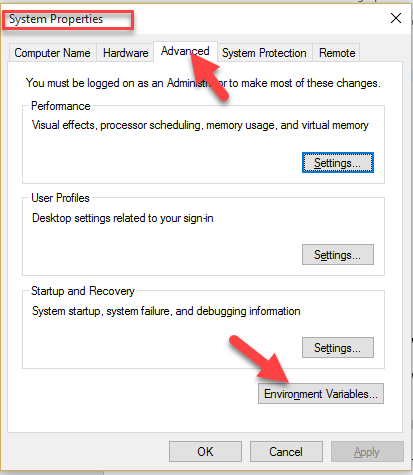
Ahora la ventana de la Variable de entorno estará frente a usted.
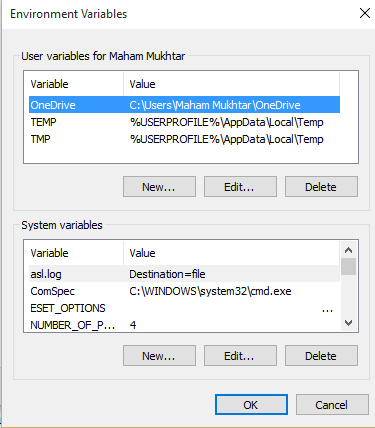
Ahora haga clic en la opción «Nuevo» en Variables de usuario. Aparecerá una pequeña ventana que le pedirá que ingrese el «nombre» de su variable y el «valor» de la variable. Variable significa la ruta de la variable. En mi caso, quiero acceder a la carpeta de mi empresa, así que puse la dirección de esa carpeta en Valor de la nueva variable.

Y luego presione «OK». Y cierra la ventana. Ahora la variable se agregará a su lista de Variables del sistema.

Escriba «% Company%» en el menú de inicio. Y obtendrás el resultado deseado.
O abra CMD y escriba «echo% Company%», el valor de la variable se mostrará en la ventana de la línea de comandos.
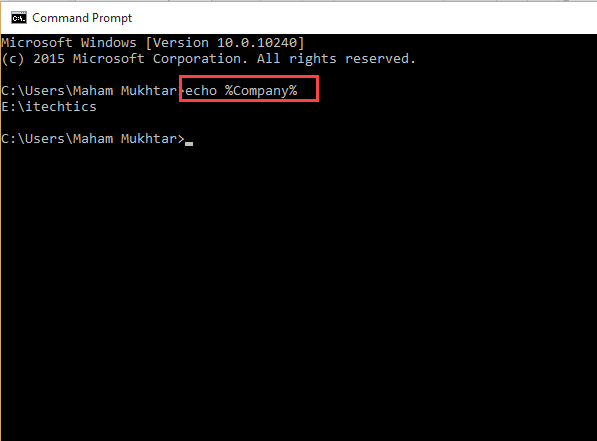
Crear sus propias variables personalizadas puede ser muy útil en los casos en que tenga que usar una ruta una y otra vez. ¿Qué métodos utiliza como atajos para abrir sus programas y carpetas favoritos?
Por hoy, nos vemos en el próximo blog, si lo compartís en redes sociales, estaremos muy agradecidos 😃.
